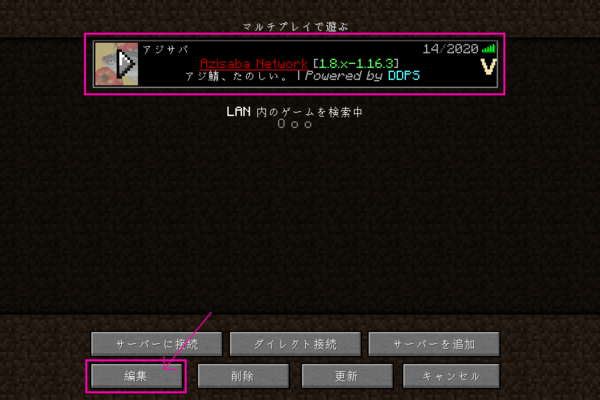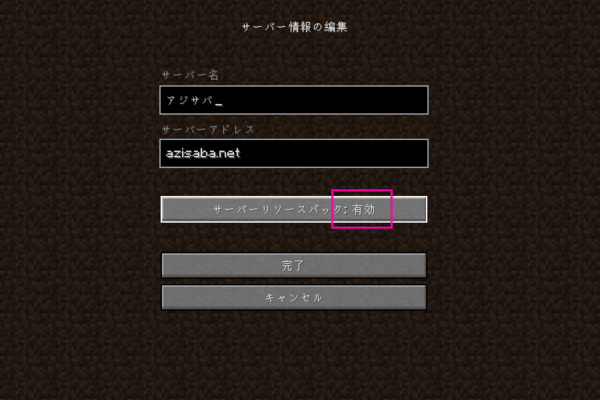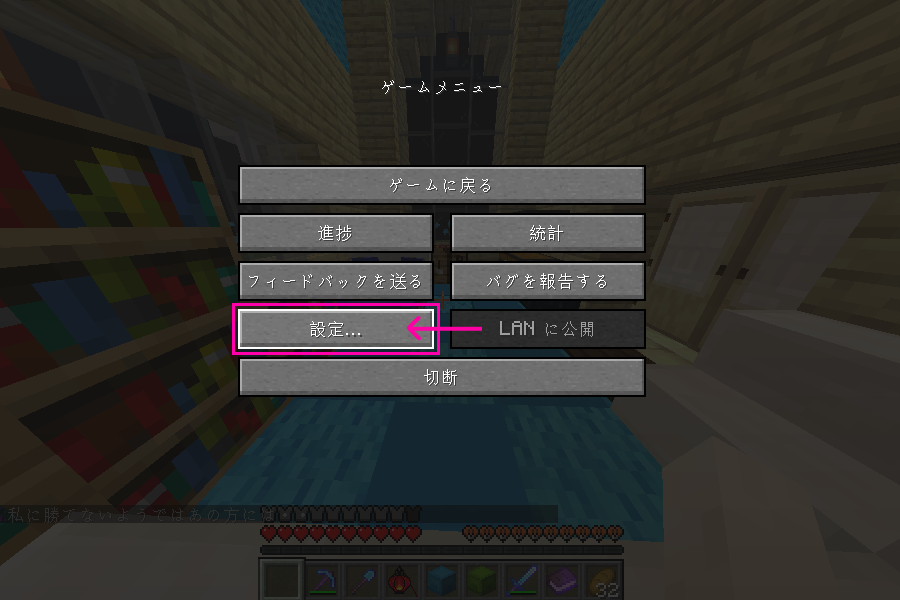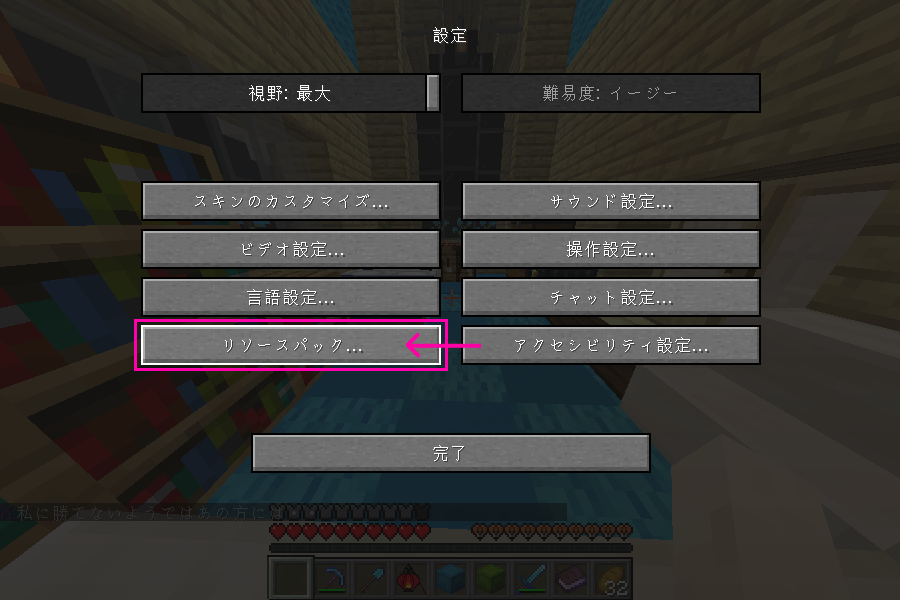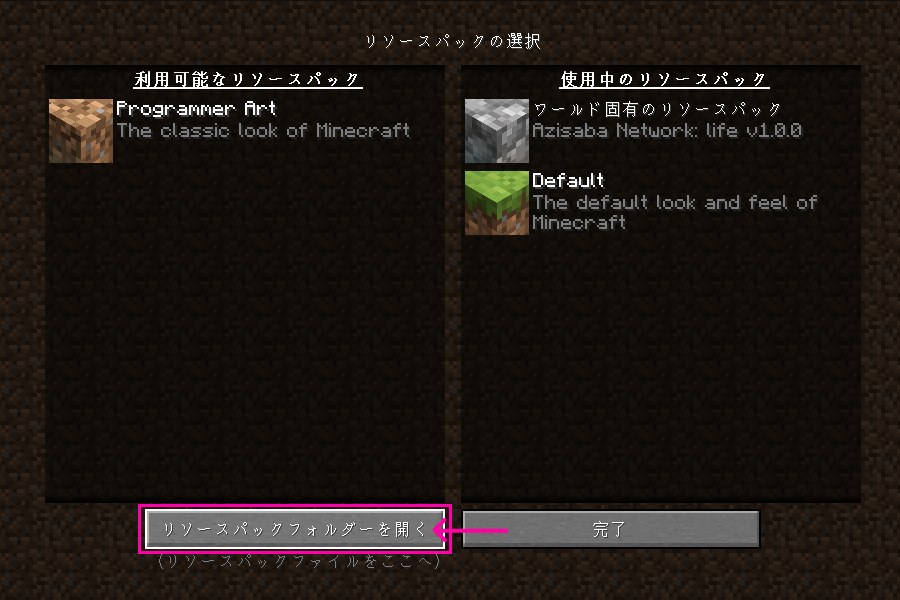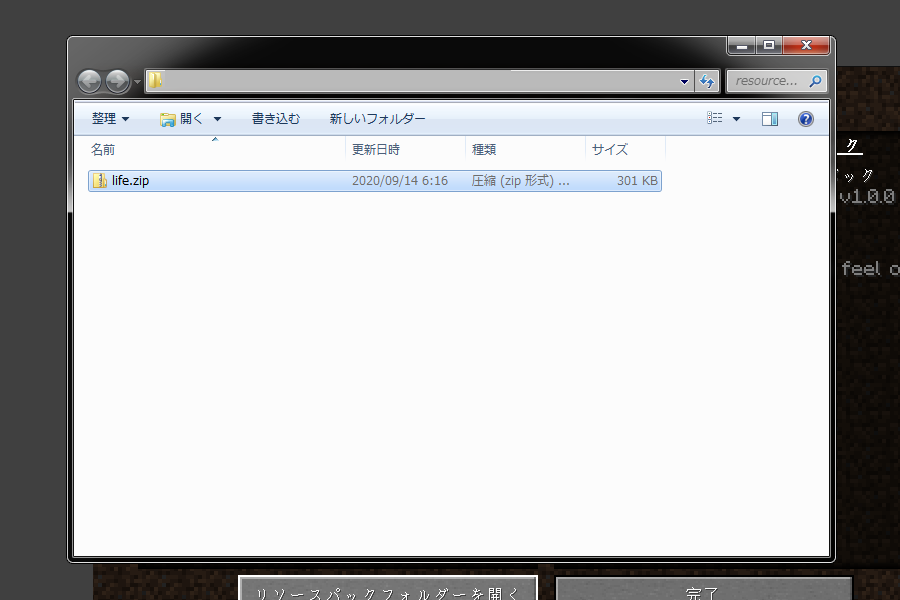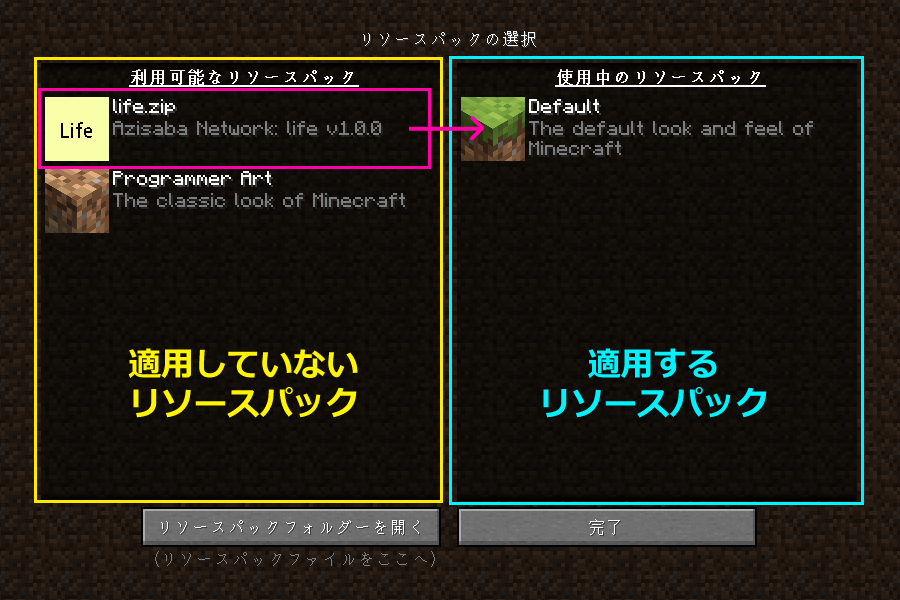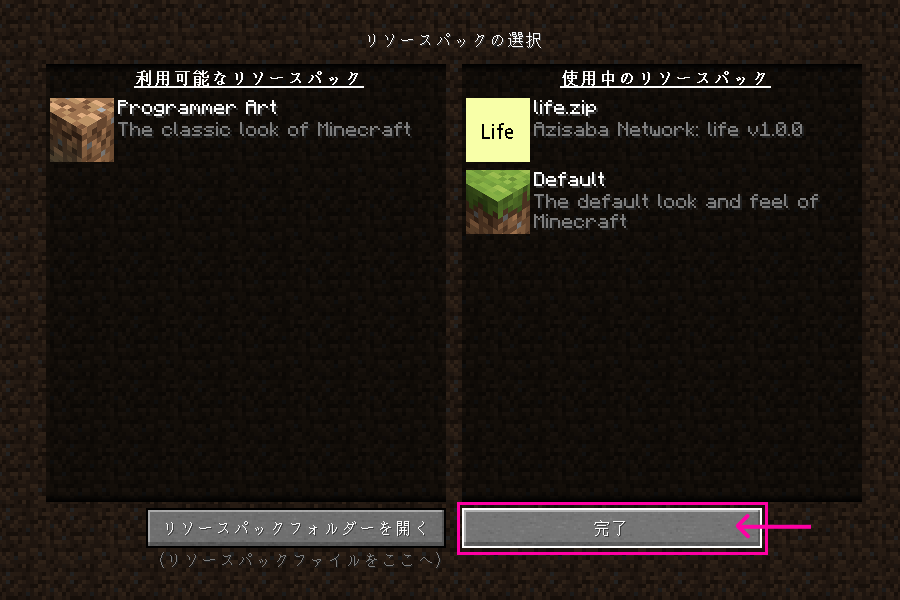「テクスチャの導入」の版間の差分
Albardoo02 (トーク | 投稿記録) |
Albardoo02 (トーク | 投稿記録) (→導入方法) |
||
| 42行目: | 42行目: | ||
<span style="color:red">※ /pack コマンドを使用すると, 永遠と読み込み画面になる可能性があります</span> | <span style="color:red">※ /pack コマンドを使用すると, 永遠と読み込み画面になる可能性があります</span> | ||
== 手動でサーバーテクスチャを反映させる == | == 手動でサーバーテクスチャを反映させる == | ||
もし何らかの不具合や, テクスチャがうまく反映されない場合は, 手動でテクスチャを反映させることができます。 | もし何らかの不具合や, テクスチャがうまく反映されない場合は, 手動でテクスチャを反映させることができます。 | ||
①アジ鯖のテクスチャダウンロードページより, Life鯖のテクスチャをダウンロードする。 | |||
URL: https://packs.azisaba.net/ | |||
もし, ダウンロード出来なかった場合は, GitHubより直接ダウンロードしてください。 | |||
詳細はこのページの一番下まで | |||
②ゲーム内でESCキーを押し、「設定」→「リソースパック」→「リソースパックフォルダを開く」 | |||
[[ファイル:設定画面.png|左|900x900ピクセル]] | |||
[[ファイル:テクスチャ設定.png|左]] | |||
[[ファイル:テクスチャ選択画面.png|左]] | |||
③リソースパック格納フォルダが開くので、ダウンロードしたzipファイルを入れる | |||
[[ファイル:テクスチャ選択.png|左]] | |||
④minecraftの画面に戻って、life.zipを左の枠から右の枠へ移動する | |||
[[ファイル:テクスチャ画面.png|左]] | |||
⑤この状態にして「完了」を押せば、適用されます | |||
[[ファイル:テクスチャ反映完了.png|左]] | |||
2022年7月2日 (土) 18:37時点における版
アジ鯖では専用のテクスチャが用意されています。
このサーバー固有の武器やアイテム等、専用テクスチャを適用することでよりいっそう楽しめます。
※Optifineの導入推奨ですが、現在Optifineなしでも反映されていることが確認済みです。
※他のリソースパックと同時に使用した場合、表示がおかしくなる可能性があります。
導入方法
①マルチサーバー選択画面で、アジ鯖を選択した状態で「編集」を押す
②サーバー情報の編集画面で、サーバーリソースパックを「有効」にして、完了する
③アジ鯖へログインして, Life鯖へ入る
④「リソースパックをダウンロード中」の表示が出るので、ダウンロードが終われば完了!
リソースパックが反映されないとき
/tex コマンドをためしてみてください。 最新のテクスチャがダウンロードされ、適用されます。
※ /pack コマンドを使用すると, 永遠と読み込み画面になる可能性があります
手動でサーバーテクスチャを反映させる
もし何らかの不具合や, テクスチャがうまく反映されない場合は, 手動でテクスチャを反映させることができます。
①アジ鯖のテクスチャダウンロードページより, Life鯖のテクスチャをダウンロードする。
URL: https://packs.azisaba.net/
もし, ダウンロード出来なかった場合は, GitHubより直接ダウンロードしてください。
詳細はこのページの一番下まで
②ゲーム内でESCキーを押し、「設定」→「リソースパック」→「リソースパックフォルダを開く」
③リソースパック格納フォルダが開くので、ダウンロードしたzipファイルを入れる
④minecraftの画面に戻って、life.zipを左の枠から右の枠へ移動する
⑤この状態にして「完了」を押せば、適用されます